
年賀状、暑中見舞い、寒中見舞い、引越はがき、案内状、招待状など作成するときに、宛名を手書きするのは大変な作業です。10枚とか20枚ならまだしも、50枚・100枚となると宛名書きだけでも数日掛かってしまいますし、書き損じてしまうこともあります。
そこで今回は、パソコンを使って、宛名作成ソフトと住所録管理ソフトが一つになったフリーソフトに住所を入力して、はがきや封筒サイズでプリンター印刷することで宛名印刷が自分でできますので、おすすめの宛名印刷の無料ソフトを3つ紹介します。
目次
無料ソフトを使用するときに知っておきたいこと

有料ソフトと違い、無料ソフト・フリーソフトを使用するときには、ある程度の制限があります。
例えば、
・マニュアルが無い
・サポートが無い
・使用できる機能が制限されている
など、パソコンや使い方を自分で調べることができる人にはおすすめできますが、使い方をサポートしてほしいとか、すべての機能を使いたい、高機能を使いたいというときには有料ソフトの宛名印刷ソフトや住所録管理ソフトを購入して使うといいです。
宛名印刷を簡単にするおすすめ無料ソフト
無料ソフトの中には分かりやすくて使いやすいものも多くあります。数ある無料ソフトの中でおすすめのフリーソフト3つを紹介します。
日本郵政グループが提供しているはがきデザインキット
年賀状や寒中見舞い・引っ越しはがき・案内状・挨拶状などハガキを出すのに、一通りの機能が備わっています。宛名印刷だけではなく、裏面印刷用のイラストが豊富にあり、表面と裏面を綺麗に仕上げることができます。
パソコンだけではなく、スマホ版アプリもありインストールすることでスマホで作成して スマホとプリンターをWi-Fi接続する ことで、スマホからはがき印刷することができます。
今回は、パソコンにインストールして使うインストール版「はがきデザインキット」を紹介します。
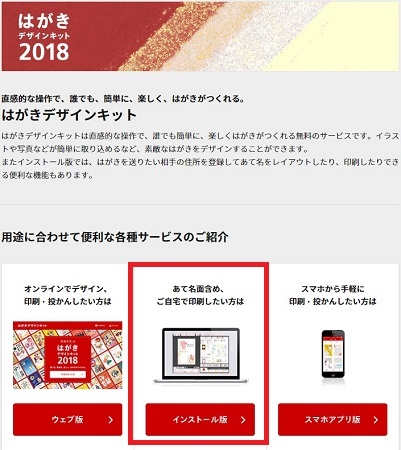
「はがきデザインキット」にアクセスして、インストール版をクリックすることでソフトを無料でダウンロードできます。
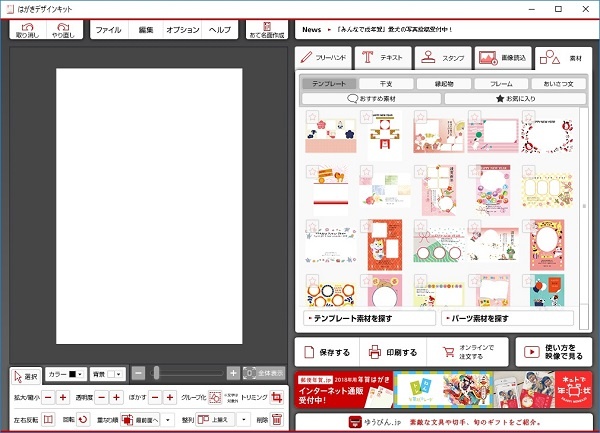
無料版なのに、様々な機能がついていて、有料ソフトと変わらない使い勝手であることから無料ソフトの中では一番おすすめの宛名印刷ソフトです。
・はがきの裏面デザインを作成できる
・はがきの裏面デザイン、イラストが豊富にある
・宛名印刷ができる
・住所録はCSVファイルでインポートできる
・はじめてでも簡単に操作できる
・ボタンの配置が分かりやすい
など、使っていて、かなり使いやすく、操作することをボタンの中から探せば設定画面が開くので、マニュアルや操作方法を見なくても使えます。
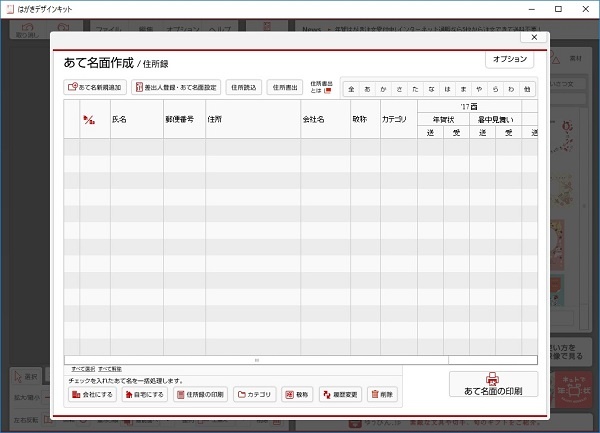
住所録を入力するのは、管理画面の上にある「あて名面作成」ボタンをクリックすることで画面が表示されます。「新規作成」を選んで、氏名・住所などを入力して保存するだけで住所録を作成できます。さらに、年賀状や暑中見舞いなどを送ったか、受け取ったかをチェックできる項目もついています。
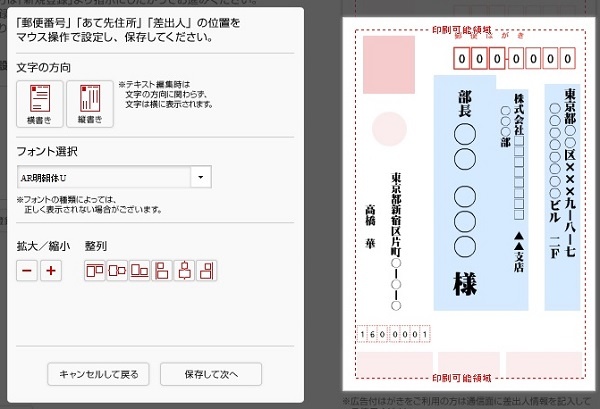
住所録は、個人情報だけではなく、会社情報も入力することができ、さらに連名入力もできます。お子さんがいるご家族に年賀状などのハガキを出すときに連名があると使いやすいです。宛名印刷するときには、印刷位置を確認できるほか、横書き・縦書きも指定できますし、フォントも2種類から選ぶことができます。
住所録の作成・宛名印刷ができる はがき作家11 Free
はがき作家 11 Freeは、無料ソフトと有料ソフトがあります。有料版は「はがき作家 11 Professional」で豊富な素材テンプレートが収録されていて、住所一覧表示や一覧印刷することができたり、フォントの種類が豊富だったりと、無料版と有料版では使える機能が違っています。フリーソフトの「はがき作家 11 Free」でも十分に宛名印刷することができます。
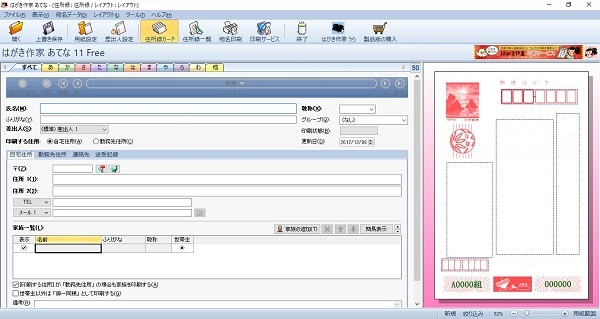
無料ソフトの「はがき作家 11 Free」には、郵便番号の位置調整機能、宛名レイアウト調整機能、年賀状などの送受記録、宛名データの絞り込み機能、住所録一覧印刷などの機能がありません。
それでも、はがき作家のフリーソフトは宛名印刷をするのみを考えれば充分に使うことができる機能を備えています。
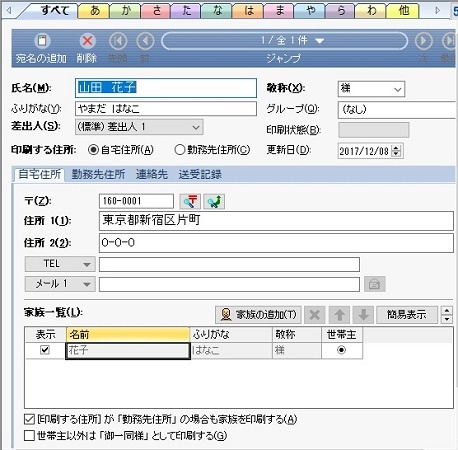
住所録の入力は、自宅住所・勤務先住所を入力することができます。ご家族の名前を追加することもでき、連名印刷も可能です。連名印刷ではなく「御一同様」で印刷することもできます。また、上部にあいうえお順のタブがあり、検索しやすくなります。
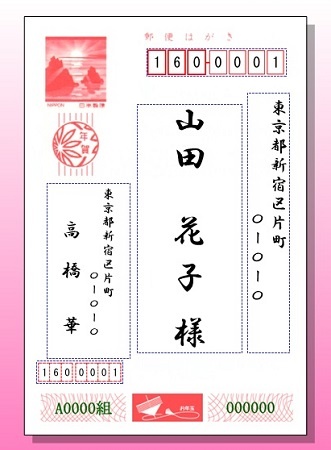
住所録を入力すると右画面に印刷プレビュー画面が表示されますので、印刷したときのイメージを確認しやすいです。
郵便番号を入力するだけで、住所を自動入力してくれます。
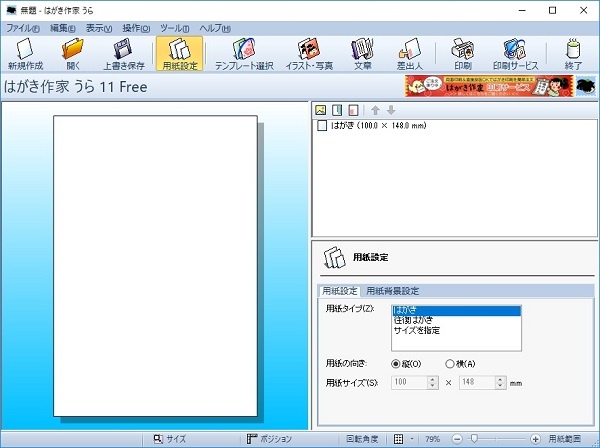
無料版でも裏面印刷ができます。表面の宛名印刷とは別にアイコンが作成されるので、宛名印刷とは別でソフトを立ち上げる必要があります。写真・イラストの追加、文章追加、裏面印刷ができます。
住所録管理と宛名印刷だけなら はじめての住所録
無料ソフトの「はじめての住所録」は、シンプルなデザインと操作性が特徴のフリーソフトです。特徴的なのが、メールアドレスを入力しておくことでメール送信機能があることです。ただし、メール機能を使うには設定が必要です。
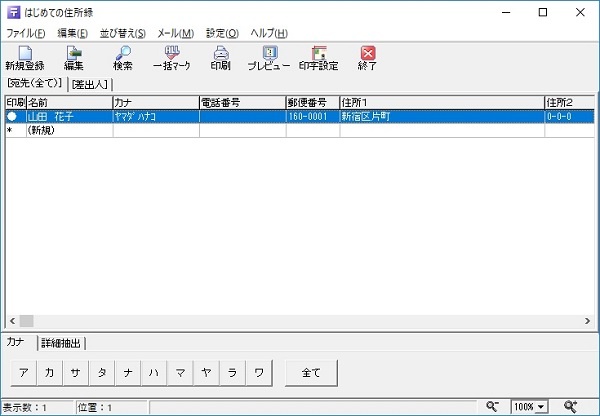
新規登録ボタンから住所録を入力することができますが、1人1件ずつ入力する必要があります。宛名印刷をするときに印刷不要な人の分は「印刷」のところで指定することで印刷する、しないを区分できます。
自宅住所と会社住所を登録するときは2件登録が必要です。また、家族情報を入力することができませんのでご夫婦別で入力しないといけません。さらに、連名印刷機能がありません。
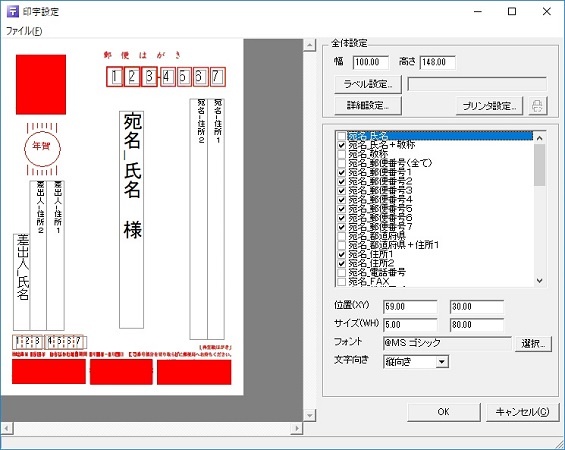
基本、住所録管理がメインのフリーソフトなのでハガキ印刷機能は他に比べると劣るところもありますが、最低限の機能が付いていますので、充分に宛名に使うことができます。
宛名印刷の細かい指定がチェックを入れるだけで可能です。
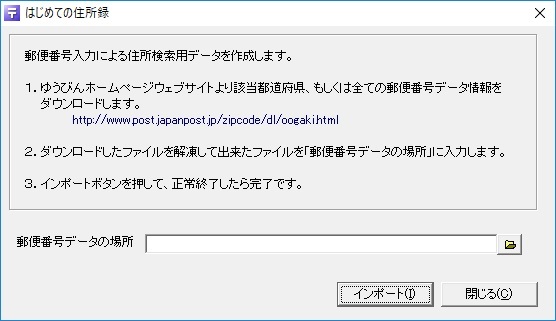
郵便番号を入力したときに住所情報を自動入力するように設定するには、一手間必要です。自分で郵便番号データ情報を入手して、そのデータファイルをインポートする必要があります。1回、インポートしておけば、次回からは郵便番号を入力すると自動で住所が入力されるようになります。
編集後記
宛名印刷の無料ソフト・フリーソフトは色々とありますが、今回紹介した3つのソフトのどれか1つを利用するといいと思います。
紹介した3つの宛名印刷・住所録管理のフリーソフトの中でおすすめは日本郵政グループが提供している「はがきデザインキット」です。有料ソフト並の高機能を備え、かつ使いやすいのがいいです。
年賀状作成に使うときは、干支のイラストも無料で使うことができ、自分ではがき印刷するときに便利なソフトです。
私が実際に使ってみて、使い勝手が良い順にソフトを紹介してみました。
無料ソフトも使わない!自分で宛名印刷をするという人は「 Excel・Wordを使った宛名印刷の方法 」をご覧下さい。
